Ako jedan ili više primatelja ne prima poruku e-pošte koju ste poslali, možete koristiti naredbu Ponovno pošalji poruku. Ta naredba omogućuje i slanje poruke dodatnim primateljima ako je to potrebno.
Napomena: Ponovno poslana poruka e-pošte obuhvaćat će samo prethodno poslanu poruku bez dodanih podataka. To se razlikuje od proslijeđene poruke koja uključuje i prethodne podatke zaglavlja (pošiljatelja, datuma i primatelja).
Da biste se pripremili za ponovno slanje poruke e-pošte, učinite sljedeće:
-
U oknu s mapama idite na poslane stavke i odaberite poruku koju želite ponovno poslati.
-
Odaberite [...] da biste vidjeli dodatne dostupne mogućnosti.
-
Idite na Dodatne akcije > ponovno slanje poruke.
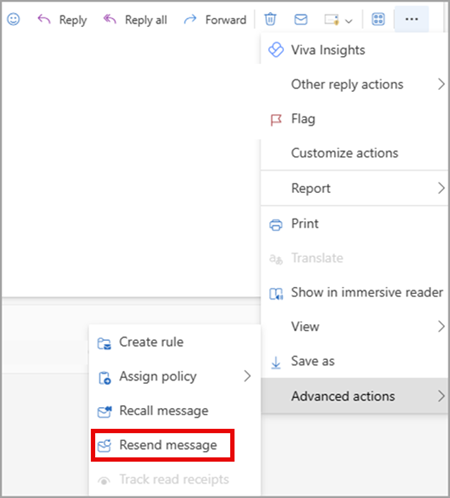
-
U prikazanoj poruci e-pošte koju želite ponovno poslati izvršite sljedeće radnje prema potrebi:
-
Uklonite one koji ne moraju ponovno primati poruku
-
Dodavanje novih primatelja
-
Dodavanje i uklanjanje privitaka
-
Promjena sadržaja poruke
-
Odaberite Pošalji
Važno: Da biste ponovno poslali više poruka, morate ponoviti ove upute za svaku poruku. Možete ponovno poslati samo jednu po jednu poruku.
-
U odjeljku okno s mapama odaberite Poslane stavke.
-
Dvokliknite poruku koju želite ponovno poslati.
Napomena: Ako želite ponovno poslati više poruka, morate ih slati jednu po jednu. Nije moguće istovremeno ponovno poslati više poruka.
-
Na kartici Poruka u grupi Premještanje odaberite Akcije >ponovno pošalji ovu poruku.
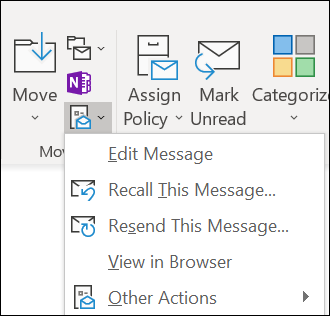
Savjeti: Kada se otvori nova skica poruke, možete učiniti sljedeće:
-
Uklonite primatelje koji ne moraju ponovno primati poruku. Odaberite imena koja želite > Izbriši.
-
Dodajte nove primatelje, dodajte ili uklonite privitke i promijenite sadržaj poruke.
-
-
Odaberite Pošalji.
Da biste se pripremili za ponovno slanje poruke e-pošte, učinite sljedeće:
-
U oknu s mapama idite na poslane stavke i odaberite poruku koju želite ponovno poslati.
-
Odaberite [...] da biste vidjeli dodatne dostupne mogućnosti.
-
Idite na Dodatne akcije > ponovno slanje poruke.
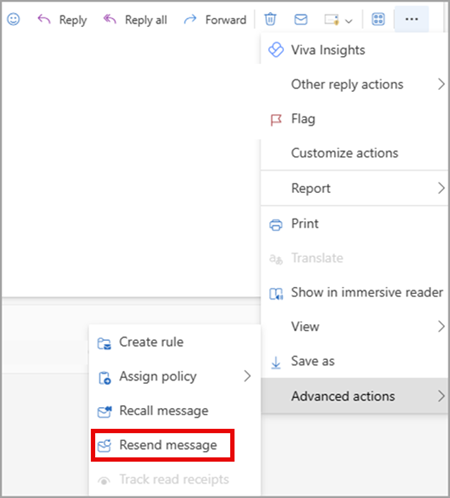
-
U prikazanoj poruci e-pošte koju želite ponovno poslati izvršite sljedeće radnje prema potrebi:
-
Uklonite one koji ne moraju ponovno primati poruku
-
Dodavanje novih primatelja
-
Dodavanje i uklanjanje privitaka
-
Promjena sadržaja poruke
-
Odaberite Pošalji
Važno: Da biste ponovno poslali više poruka, morate ponoviti ove upute za svaku poruku. Možete ponovno poslati samo jednu po jednu poruku.
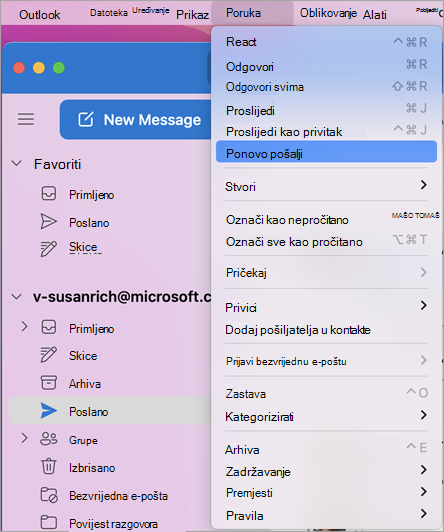
-
Na lijevoj bočnoj traci odaberite Poslano.
-
Odaberite poruku e-pošte koju želite ponovno poslati.
-
Odaberite Poruka > Ponovno pošalji.
Savjeti: Kada se prikaže nova poruka, možete učiniti sljedeće:
-
Uklonite primatelje koji ne moraju ponovno primati poruku. Odaberite imena koja želite > Izbriši.
-
Dodajte nove primatelje, dodajte ili uklonite privitke i promijenite sadržaj poruke.
-
-
Odaberite Pošalji.
Napomena: Ako želite ponovno poslati više poruka, morate ih slati jednu po jednu. Nije moguće istovremeno ponovno poslati više poruka.
Napomena: Drugi način ponovnog slanja poruke e-pošte nakon odabira poslane e-pošte jest desnom tipkom miša kliknuti poruku e-pošte i odabrati Pošalji ponovno. Unesite promjene i odaberite Pošalji.











